Google Notizen sichern geht ganz einfach. Mit CopyTrans Contacts haben Sie die Möglichkeit, Ihre Gmail Notizen exportieren und vom iPhone auf den PC zu übertragen. In den folgenden Schritten zeigen wir Ihnen, wie es funktioniert, Google Notizen auf Windows zu speichern:
Google Notizen auf PC
-
Bitte laden Sie CopyTrans Contacts herunter. Google Notizen PC
-
Installieren Sie das Programm. Sollten Sie Hilfe beim Installieren brauchen, folgen Sie bitte diesem Link: Installation der CopyTrans Programme.
-
Starten Sie CopyTrans Contacts und verbinden Sie das iPhone mit dem Computer. Im Hauptfenster von CopyTrans Contacts gehen Sie bitte zu Mehr > Cloud Setup
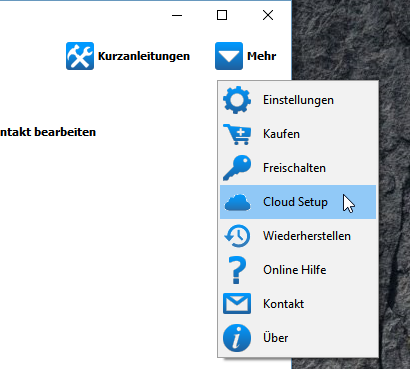
-
Gehen Sie zu „Neue Verbindung“ und klicken auf „Gmail“.
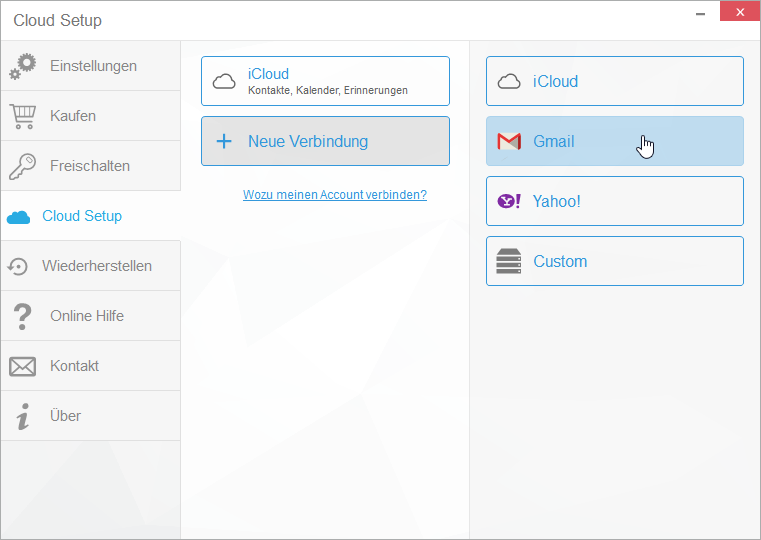
-
Als nächstes geben Sie bitte Ihre Gmail-Daten ein und fügen Sie diese hinzu.
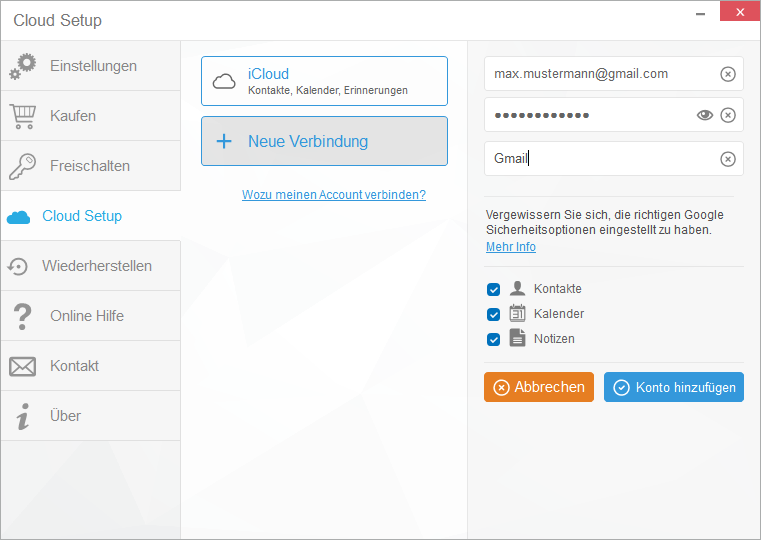
-
Schließen Sie „Cloud Setup“ und klicken Sie auf das Notizen-Symbol in der linken Seitenleiste des Programms, um Google Notizen auf PC zu übertragen. Die Google Notizen sind mit einem kleinen Briefumschlag gekennzeichnet.
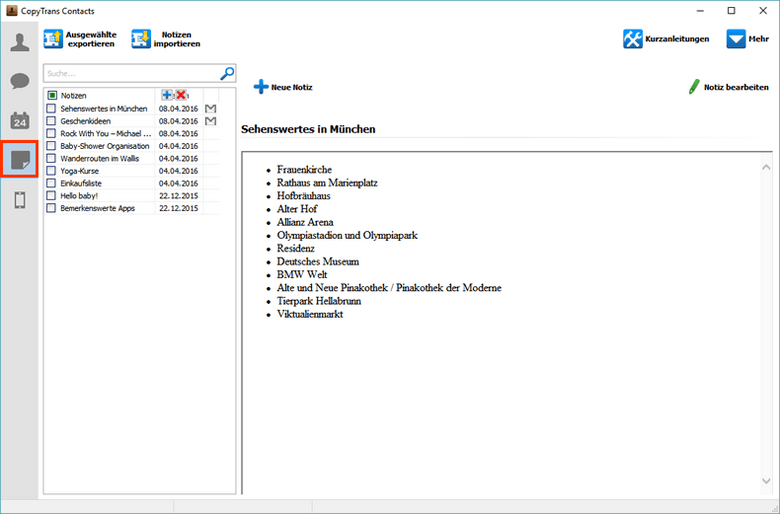
-
Nun können Sie auswählen, welche Google Notizen Sie auf den PC exportieren möchten. Klicken Sie auf das kleine Kontrollkästchen, um diese zu markieren. Danach gehen Sie auf „Ausgewählte exportieren“, um Google Notizen exportieren zu lassen.
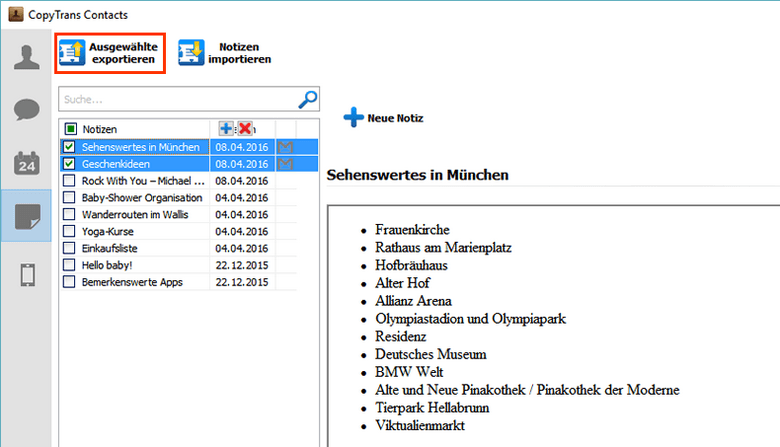
-
Speichern Sie Ihre Notizen im gewünschten Zielordner und bestätigen mit „OK“.
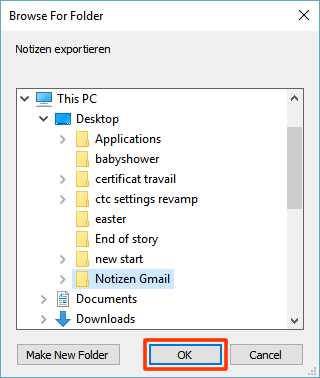
-
Ihre Notizen sind nun im gewünschten Zielordner auf dem PC in Form von HTML-Dateien gesichert.
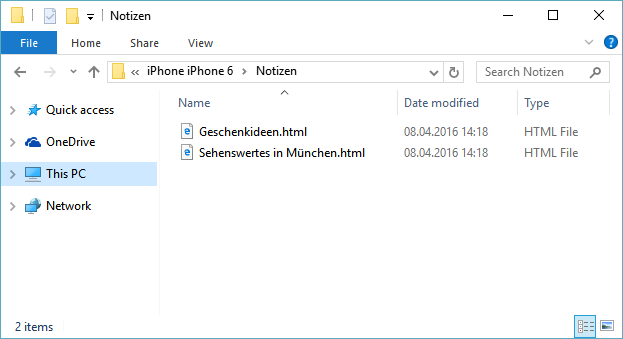
So einfach können Sie Ihre Google Notizen sichern und auf PC übertragen.
Jetzt können Sie auch Google Notizen öffnen, drucken oder am PC bearbeiten.
Wichtige Informationen bezüglich Verwaltung der Notizen unter iOS 9
- Wie bearbeite ich meine iPhone Notizen unter iOS 9 mit CopyTrans Contacts?
- Bezüglich CopyTrans Contacts und iCloud Notizen unter iOS 9